Серверна операційна система Ubuntu - одна з найкращих дистрибутивів для великих справ в Linux, особливо завдяки тому, як легко налаштувати, встановити програмне забезпечення та обслуговувати.
Крім відмінних функцій, які має UbuntuСервер може запропонувати, він також має досить корисний і простий у розумінні механізм оновлення, що робить його одним з найкращих у використанні, якщо ви новачок у використанні операційних систем сервера Linux.
У цьому посібнику ми розповімо, як використовувати систему оновлення сервера Ubuntu для переходу інсталяції до нової версії. Отже, створіть резервну копію своїх даних і почнемо!
Запустіть інструменти оновлення
Перед тим, як розпочати встановлення сервера Ubuntu до нового випуску, обов'язково потрібно запустити інструменти оновлення, щоб усі встановлені на сьогодні пакети могли бути оновленими.
Щоб запустити традиційне оновлення на сервері Ubuntu, відкрийте вікно терміналу та SSH, якщо ваша машина віддалена. Або сідайте біля нього та увійдіть. Після входу використовуйте судо -с команда для переходу оболонки на користувача Root.
sudo -s
Як тільки сеанс командного рядка перейшов до користувача Root, використовуйте його для запуску Apt оновлення команда, щоб сервер Ubuntu перевіряв Інтернет для оновлень.
apt update
Після того, як менеджер пакунків Ubuntu Server завершить пінг-сервер програмного забезпечення для оновлень, він надрукує, скільки оновлень доступно для встановлення.
Щоб ознайомитись з оновленими оновленнями для вашого сервера Ubuntu, ви можете скористатися Список Apt команда за допомогою перемикача "оновлений".
apt list —upgradeable
Прочитайте оновлення та визначте, чи готові вони встановити у вашій системі. Потім скористайтеся Apt оновлення команда для завершення процесу.
apt upgrade -y
З усіма оновленнями для сервера Ubuntu, налаштованими у вашій системі, перейдіть до наступного розділу підручника. Або перезавантажте машину, якщо оновлення вимагає.
Dist-модернізація
Слідом за оновлення і оновлення команди, критично важливо виконати dist-модернізація команда встановити будь-які оновлення дистрибутива для випуску сервера Ubuntu, який ви зараз працюєте.
Примітка: dist-upgrade не збігається з командою оновлення. Хоча вони схожі, вони обробляють різні аспекти операційної системи.
dist-upgrade -y
Слідом за dist-модернізація команда, перезавантажте сервер Ubuntu ще раз. Коли він повернеться в Інтернет, перейдіть до наступного розділу процесу оновлення.
Встановити менеджер оновлень
У цьому посібнику ми зупинимося на тому, щоб показати вам, як це робитионовити Ubuntu Server за допомогою інструмента «Менеджер оновлень». У деяких версіях операційної системи програма може не бути встановлена попередньо. Отже, перш ніж переглядати, як користуватися цим інструментом, скористайтеся Apt менеджер пакунків для його встановлення.
sudo apt install update-manager-core
Після встановлення Apt менеджер оновлень повинен бути готовий до роботи. Для отримання додаткової інформації про інструмент запустіть man update-manager в термінальному сеансі.
Змініть реліз
Переважна більшість користувачів Ubuntu Server в кінцевому підсумкуз використанням випусків LTS операційної системи. Незважаючи на те, що це загалом гарний дзвінок, випуски, що не є LTS, також варто перевірити. Проблема полягає в тому, що Ubuntu за замовчуванням відключає можливість оновлення до не-LTS-версій.
Щоб змінити шлях випуску для сервера Ubuntu, відкрийте файл «реліз-оновлення» в текстовому редакторі Nano.
nano -w /etc/update-manager/release-upgrades
Перегляньте файл конфігурації для Prompt=lts і змініть його на код нижче.
Примітка. Якщо ви не використовуєте LTS-версію сервера Ubuntu, пропустіть цей крок.
Prompt=normal
Коли код у менеджері оновлень оновлень сервера Ubuntu налаштований, саме час зберегти код за допомогою Nano. Натисніть Ctrl + O зберегти. Після цього закрийте редактор Ctrl + X комбінація клавіатури
Перевірте нову версію
Наступним кроком у процесі оновлення є використання оновлення-менеджер програма для перевірки сховищ Ubuntu для наступного випуску сервера Ubuntu, доступного для завантаження.
Щоб зробити перевірку, запустіть do-release-upgrade з 'C'Комутатор командного рядка.
Примітка: обов'язково запустіть do-release-upgrade з кореневою оболонкою. Якщо ви цього не зробите, він може працювати неправильно.
sudo -s do-release-upgrade -c
Дозвольте програмі запустити перевірку та визначити, чи наявна у вашій ОС оновлення. Потім, якщо програма каже, що доступне оновлення для встановлення, запустіть do-release-upgrade команда з -d комутатор командного рядка.
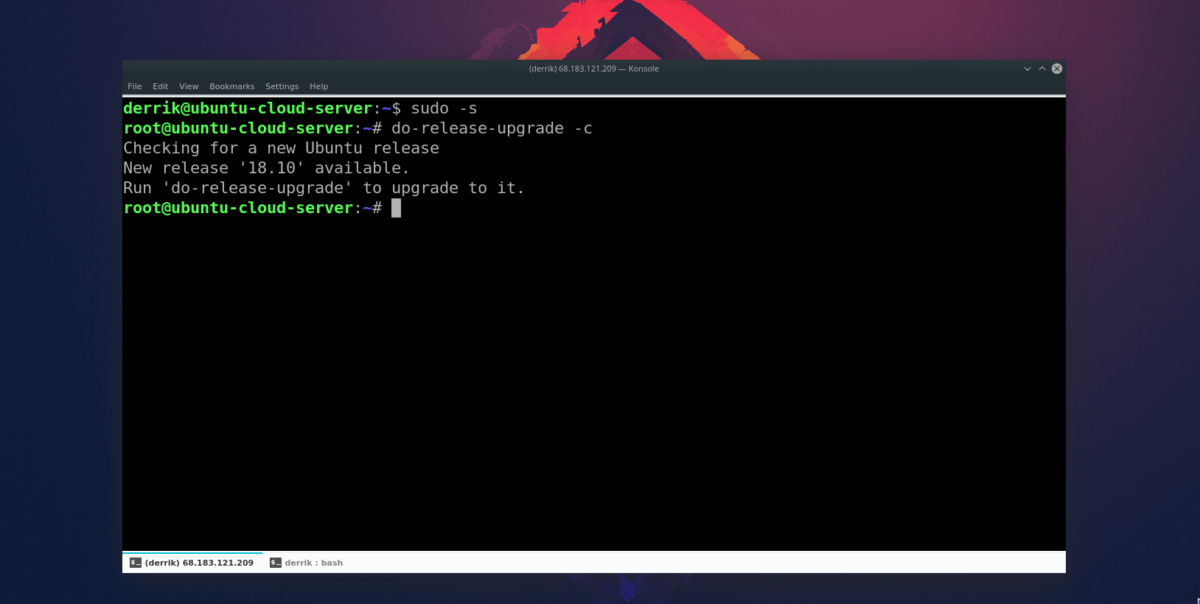
do-release-upgrade -d
Майте на увазі, що при запуску цього оновлення речі триватимуть довго. Вам належить стежити за своєю системою і стежити за тим, щоб нічого не пішло не так.
Що слід пам’ятати, коли оновлено Ubuntu Server
Використання оновлення-менеджер Програма модернізації Ubuntu Server робить безболісний процес. Однак це не на 100% бездоганно, і проблеми та поломки, хоча і рідкісні, безумовно, можуть трапитися.
Щоб цього уникнути, ми радимо проконсультуватисяз офіційним Ubuntu Wiki і читаючи, що вони мають сказати про оновлення між випусками, оскільки у них з’явиться безліч порад і підказок, які допоможуть вам на цьому шляху.














Коментарі